Installer le serveur WAPT sur Windows¶
Attention
Le serveur WAPT ne peut pas être installé sur une machine qui écoute déjà sur le port 80 et 443 (exemple WSUS avec IIS).
Les ports 80, 443 et 8080 sont utilisés par le serveur WAPT et doivent être disponibles.
Si les ports 80 et 443 sont déjà occupés par un autre service web, vous devriez consulter la documentation officielle de Microsoft pour modifier les ports par défaut sous Windows.
Le serveur WAPT ne fonctionnera pas sur une version x86 de Windows.
L’installation du serveur WAPT doit être effectuée en utilisant un compte Administrateur local sur l’hôte et PAS un compte Administrateur de domaine.
Danger
Nginx est le seul serveur web supporté avec WAPT. Apache ou IIS (avec ou sans WSUS) ne sont PAS supportés par WAPT.
En cas de difficulté lors de l’installation de WAPT, visitez la Foire Aux Questions.
Note
L’installation de WAPT sur un serveur Linux est la méthode recommandée, sauf si vous testez WAPT et que vous n’êtes pas familier avec Linux.
Le serveur WAPT peut être installé sur un système 64bit seulement, pour les nouvelles installations utiliser une Version de Windows actuellement supportée par Microsoft.
Indication
Le composant serveur de WAPT fonctionne aussi bien sur une VM client win10 ou une machine physique que sur une version serveur de Windows.
Discovery¶
Important
Suivez cette procédure pour obtenir les bons paquets pour l’édition WAPT Discovery. Pour WAPT Enterprise Edition, veuillez vous référer au bloc suivant.
Note
Non disponible en date du 2024-09-20.
WAPT Discovery sera disponible plus tard. Pour la version libre, reportez-vous à la documentation de wapt-1.8 https://www.wapt.fr/en/doc-1.8/
Enterprise¶
Indication
Pour accéder aux ressources de WAPT Enterprise, vous devez utiliser le nom d’utilisateur et le mot de passe fournis par notre service commercial.
Téléchargez et exécutez
waptserversetup.exe.
Attention
L’installation du serveur WAPT doit être effectuée en utilisant un compte Administrateur local sur l’hôte et PAS un compte Administrateur de domaine.
Avertissement
Le script de post-configuration réécrit la configuration de nginx. Si vous utilisez une configuration spéciale, sauvegardez votre fichier nginx.conf avec la commande :
copy C:\wapt\waptserver\nginx\conf\nginx.conf C:\wapt\waptserver\nginx\conf\nginx.conf.old
- Il sera nécessaire d’écraser la configuration
après la post-configuration avec la commande :
copy C:\wapt\waptserver\nginx\conf\nginx.conf.old C:\wapt\waptserver\nginx\conf\nginx.conf
Choisissez la langue d’installation.
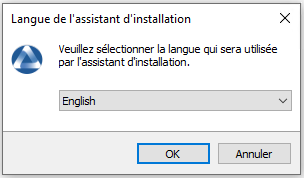
Choisir la langue pour WAPT¶
Acceptez la licence publique GNU et cliquez sur Suivant pour passer à l’étape suivante.
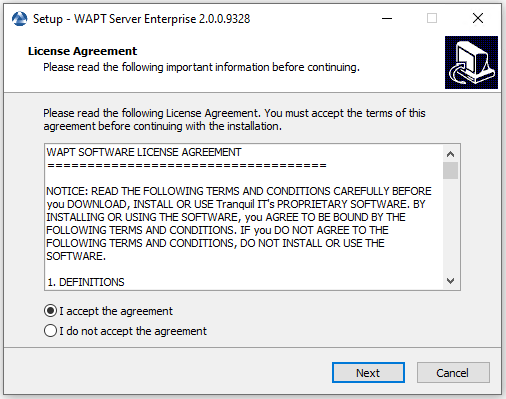
Accepter les conditions de la licence WAPT¶
Choisissez le répertoire d’installation (laissez celui par défaut) et cliquez sur Next pour passer à l’étape suivante.
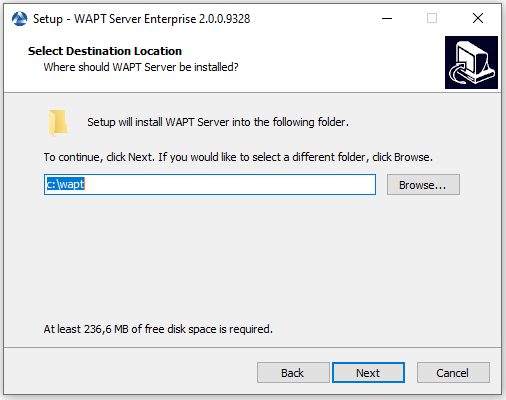
Choisissez le dossier de destination WAPT¶
Choisissez une tâche supplémentaire (laissez la valeur par défaut si vous n’êtes pas sûr).
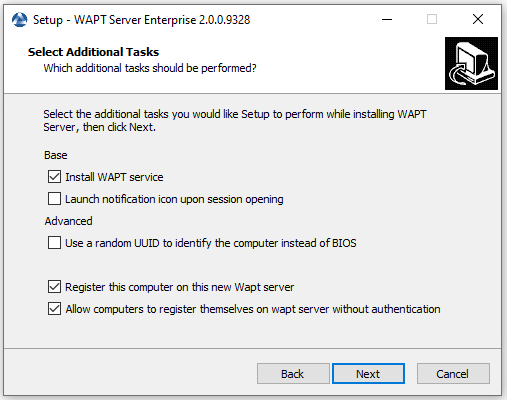
Choisissez une tâche supplémentaire¶
Choisissez le mot de passe pour le serveur WAPT.
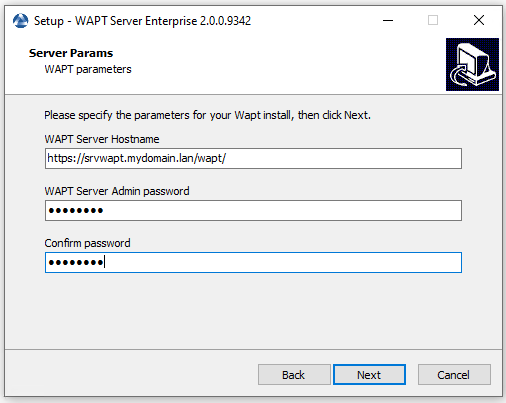
Choisir un mot de passe¶
Sautez la création de la clé personnelle, nous créerons votre certificat plus tard.
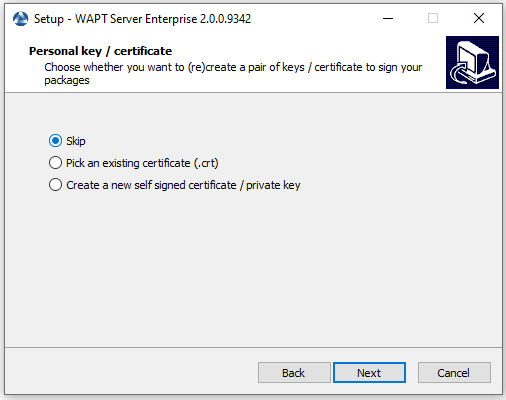
Sauter la création de la clé de signature¶
Sauter la construction de l’agent WAPT, nous le ferons plus tard.
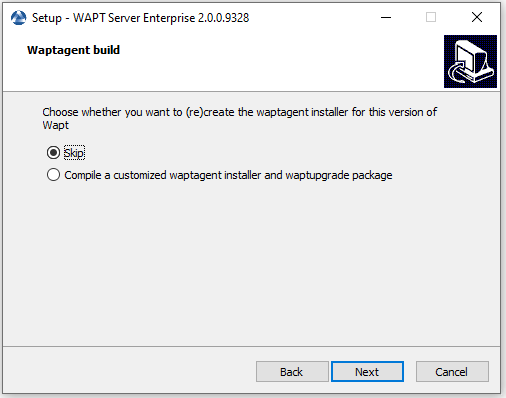
Sauter la construction de l’agent WAPT¶
Cliquez sur le bouton Install pour lancer l’installation, attendez que l’installation soit terminée.
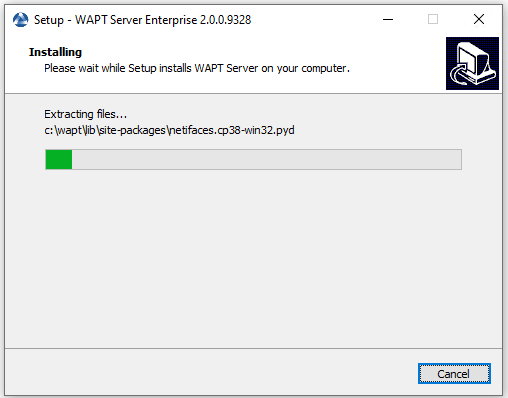
Progression de l’installation du serveur WAPT¶
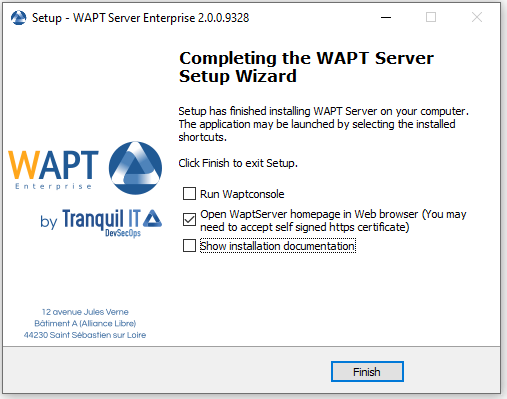
L’installation est terminée¶
Cliquez sur Terminé pour fermer la fenêtre.
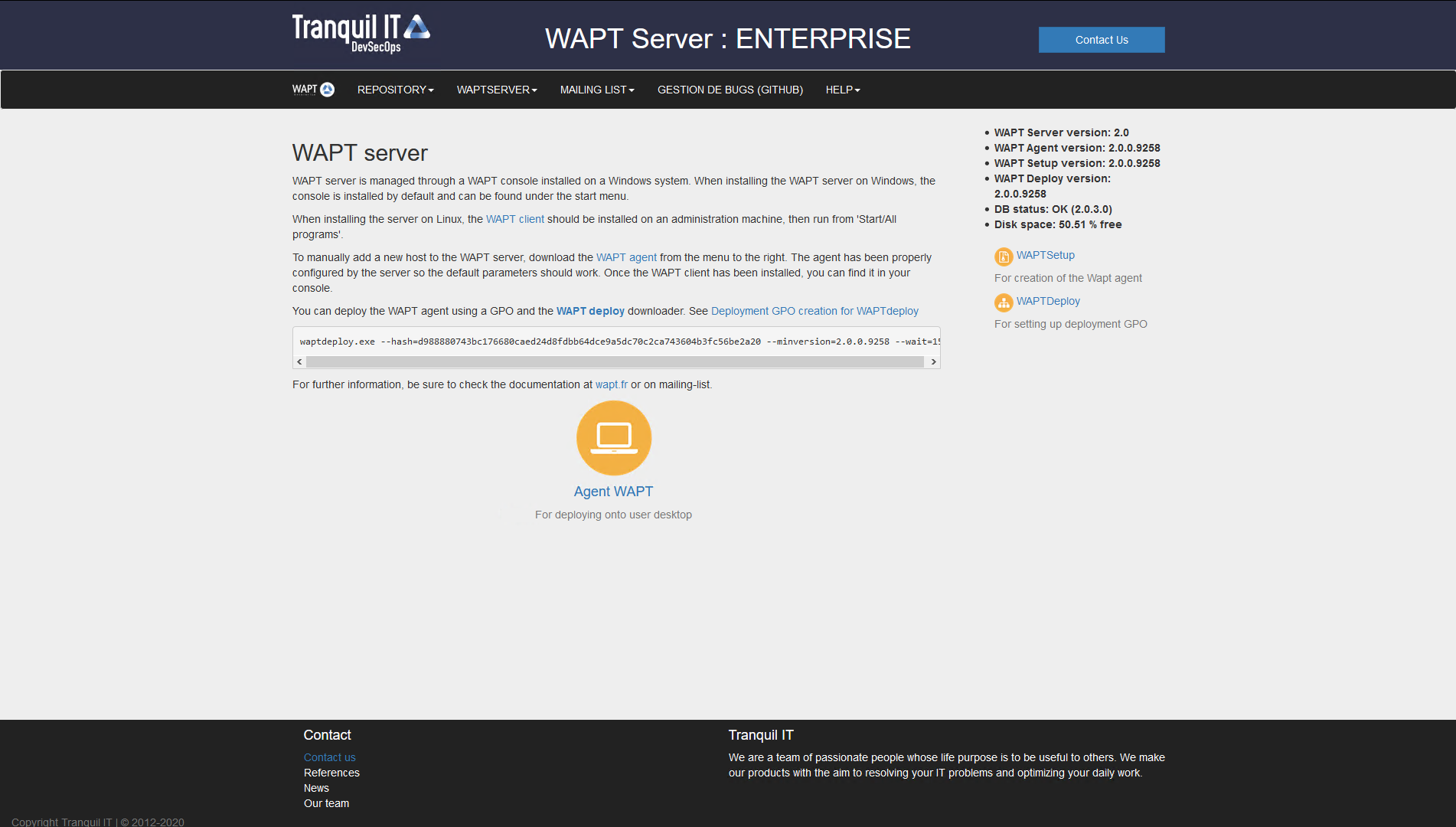
Le serveur WAPT sur votre Windows est prêt.¶
Attention
Pour des raisons de sécurité, n’exécutez pas la console WAPT ou votre outil de développement de paquet WAPT sur le serveur WAPT.
Votre serveur est maintenant prêt. Vous pouvez maintenant consulter la documentation sur Installation de la console de gestion WAPT.